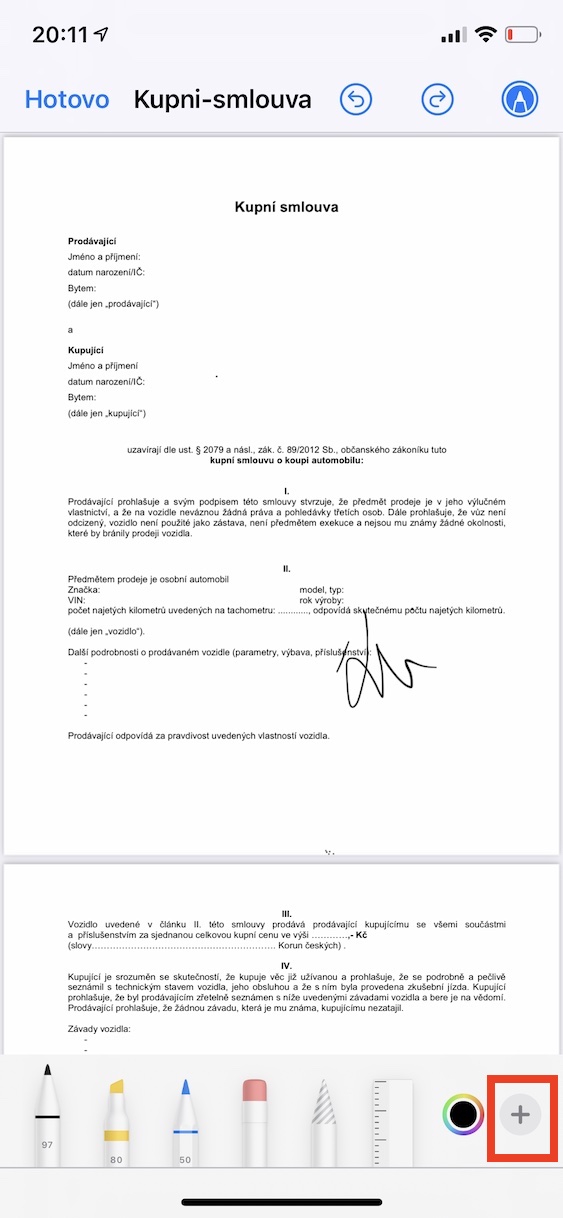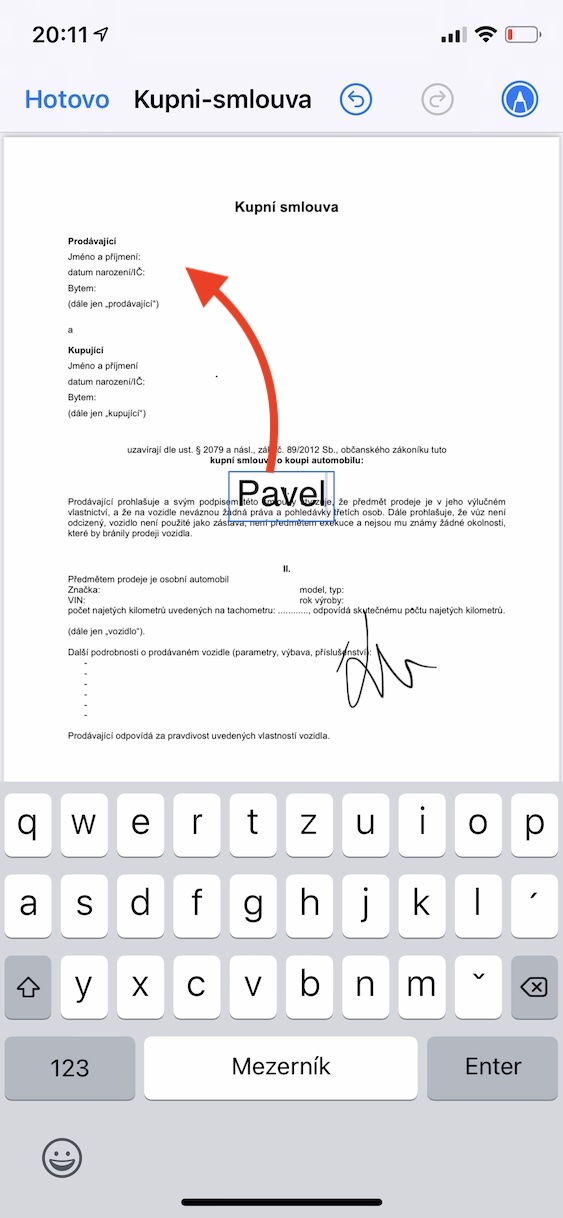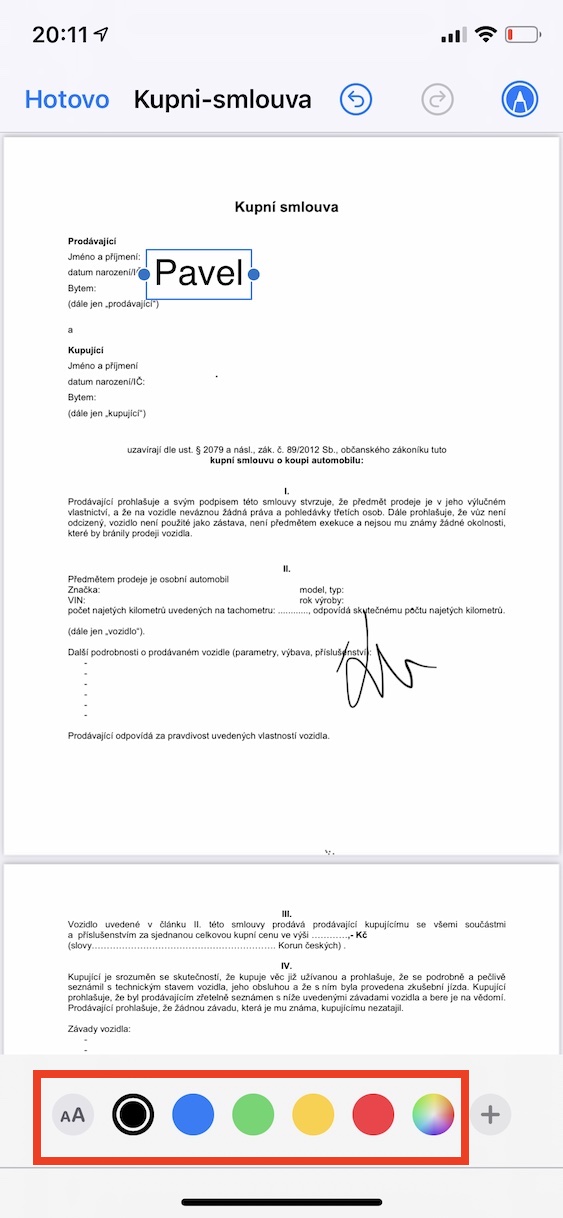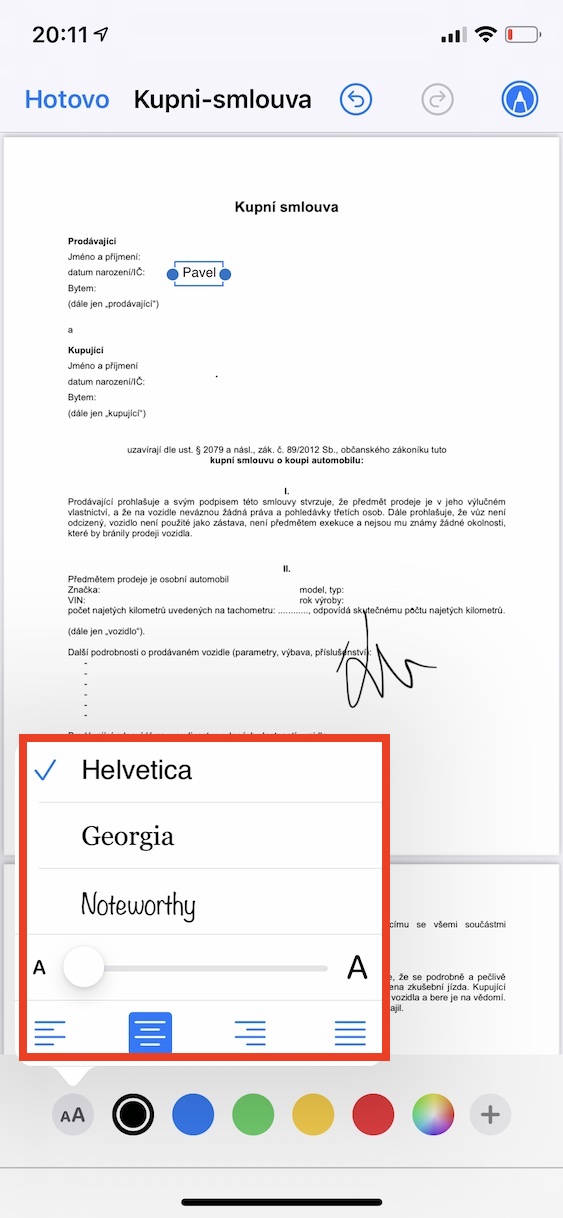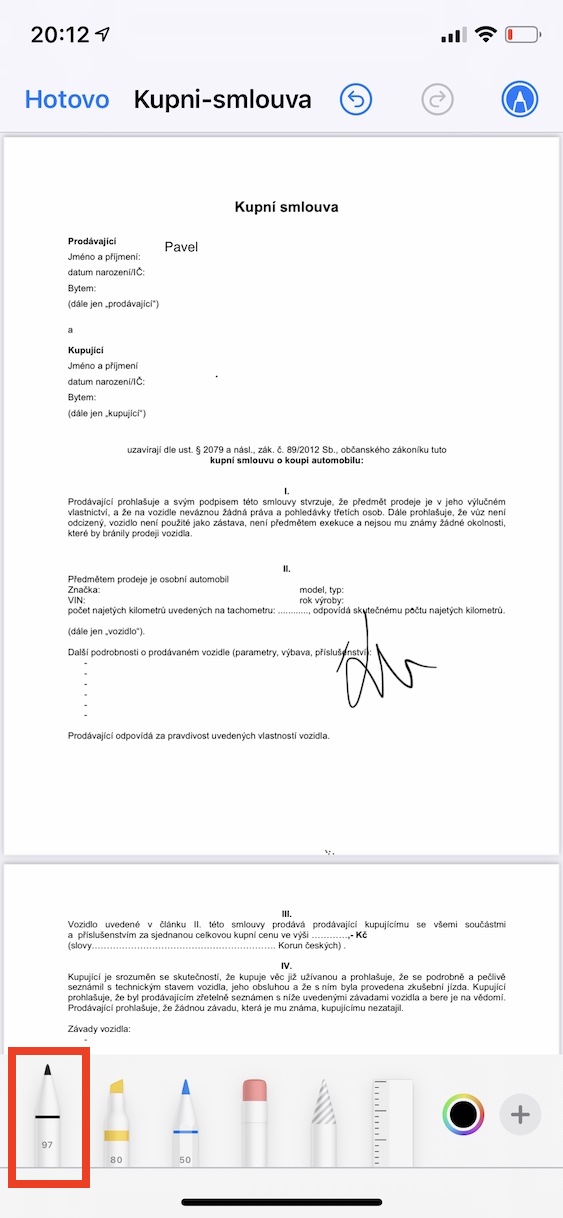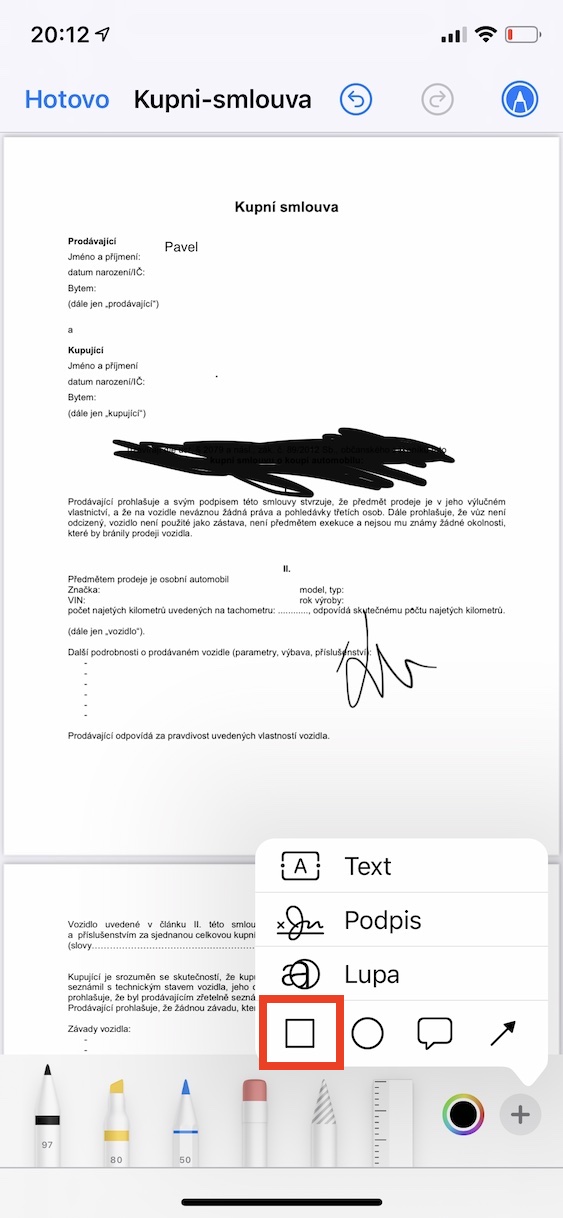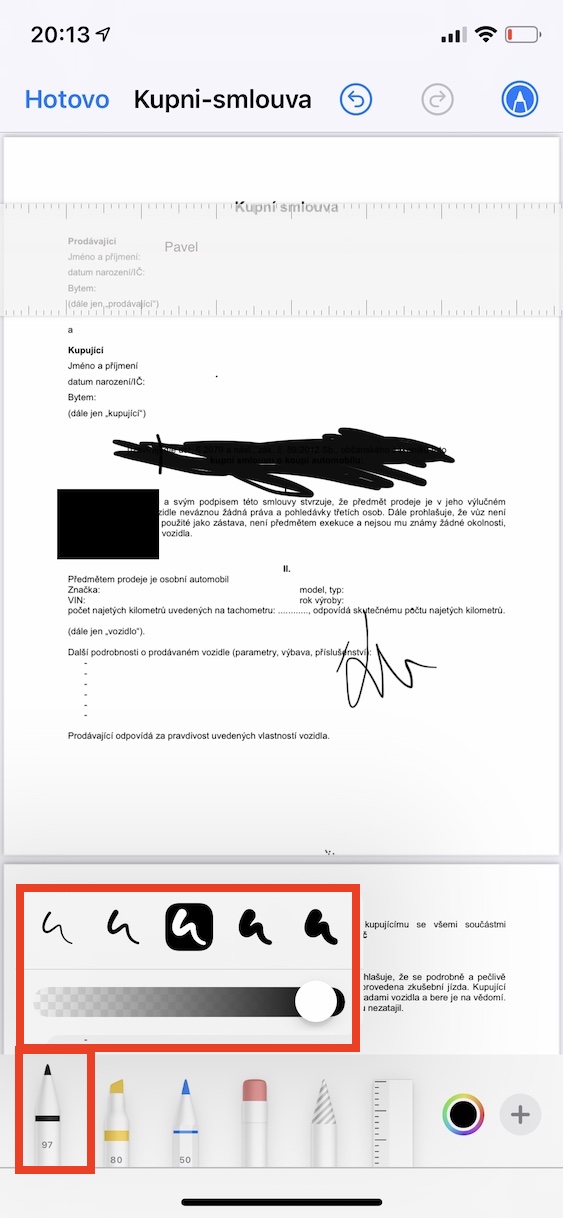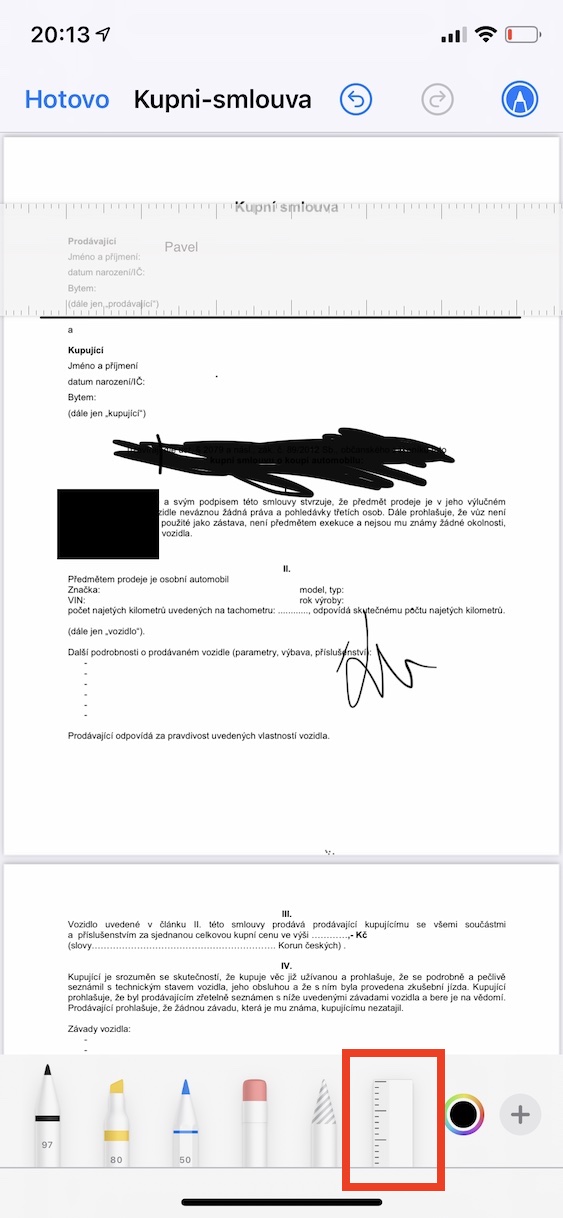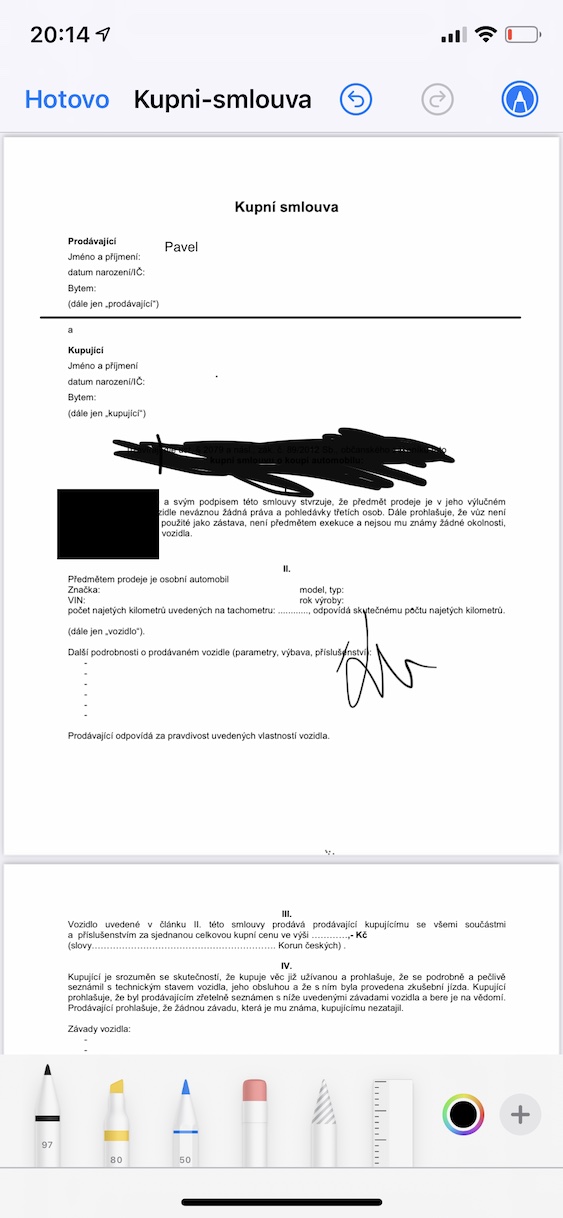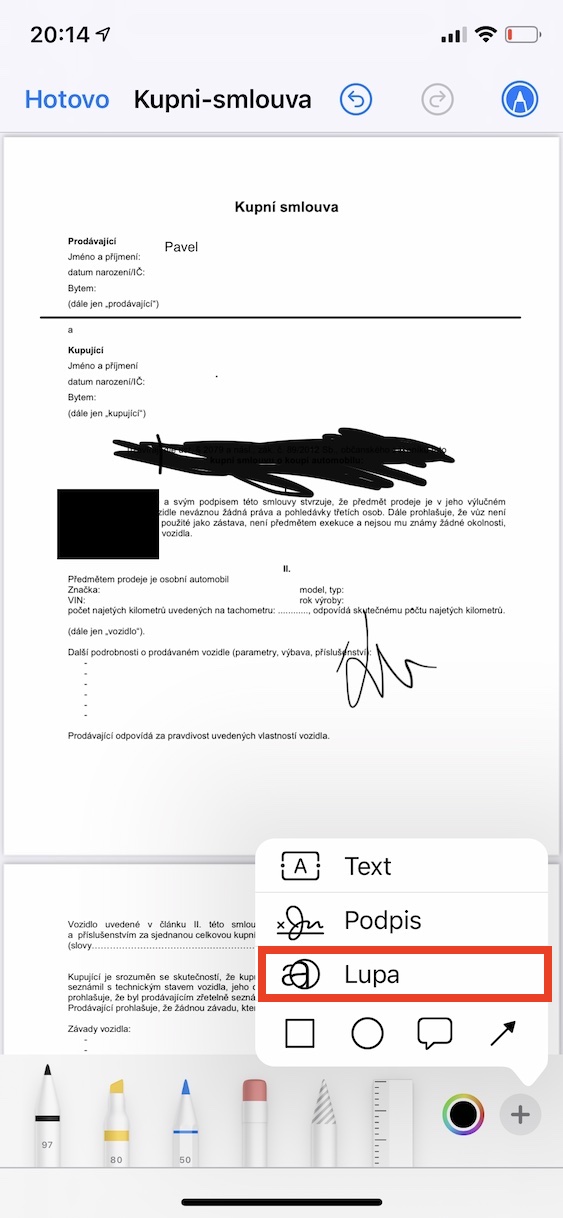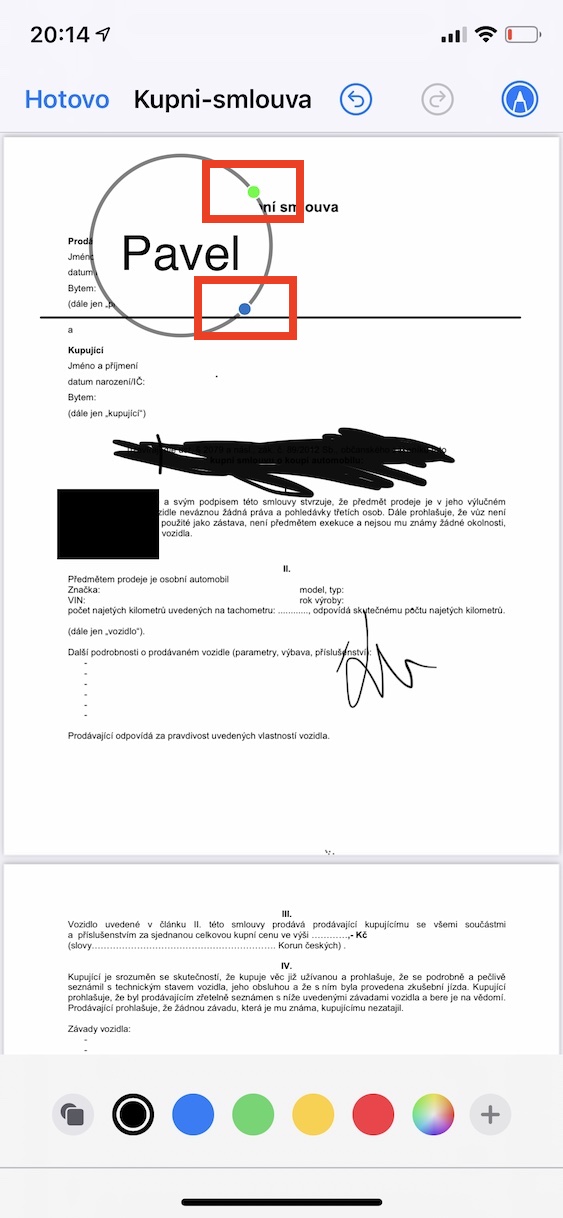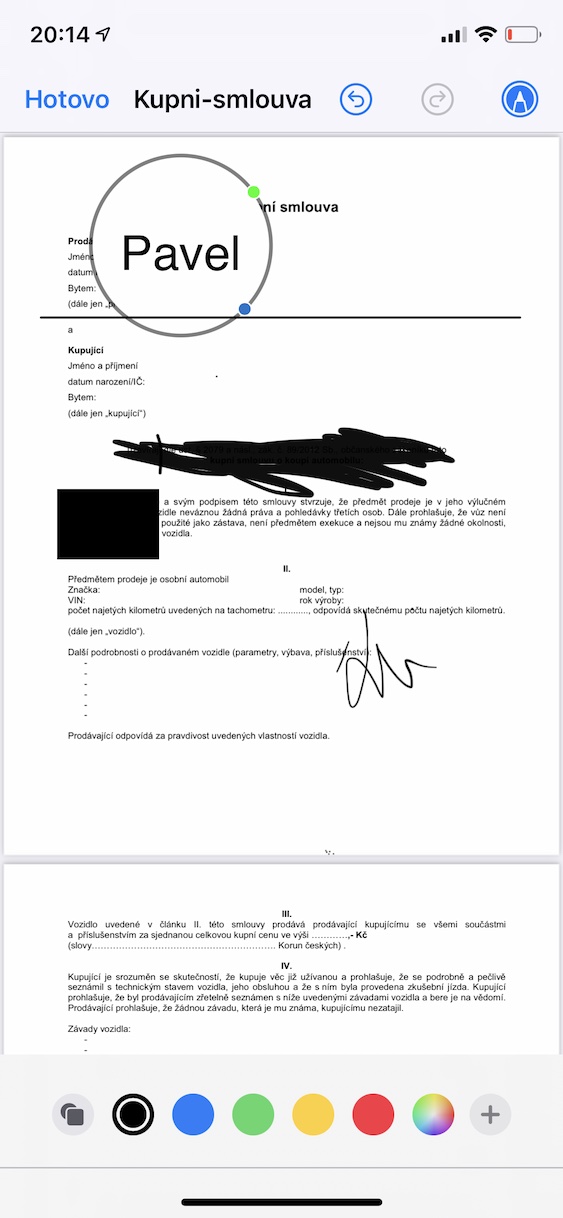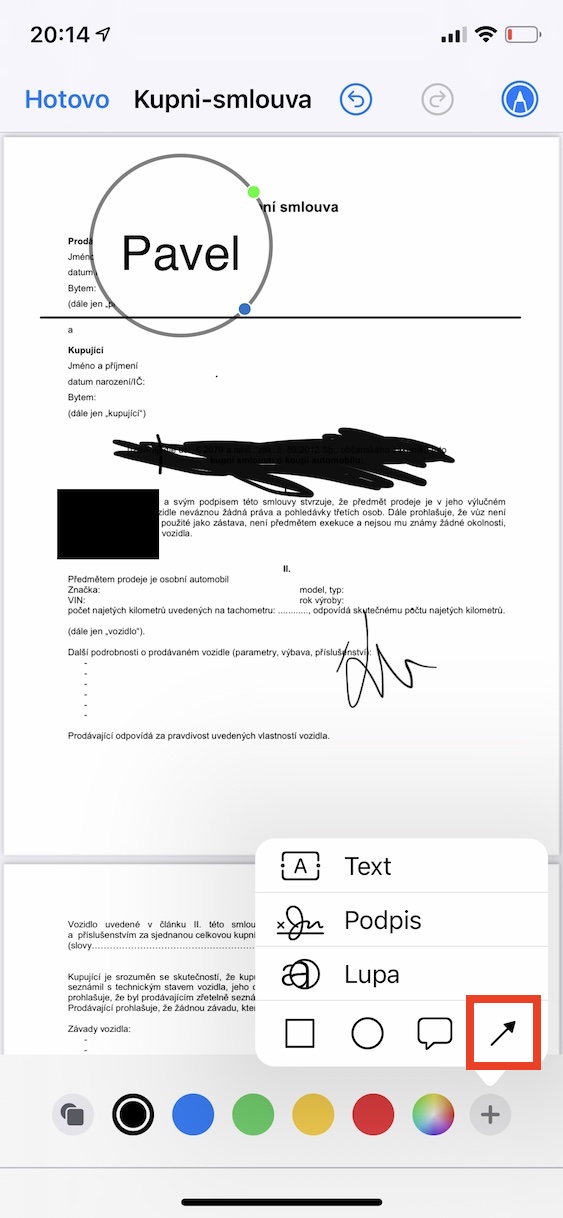Бүгүнкү күндө iPhone менен дээрлик бардык нерсени кыла аласыз. Телефон чалууларынан тышкары, сиз видео чалууларды жасай аласыз, оюндарды ойной аласыз жана эң акыркысы, бирок эң аз дегенде, Интернетте же социалдык тармактарда кыдыра аласыз. Мындан тышкары, сиз адатта кол менен же компьютерде басып чыгарууга жана толтурууга туура келген PDF документтерин түзөтүп же толтура аласыз. Сиз iPhone телефонуңузда документке башка жолдор менен оңой кол коюу, толтуруу, кайра жазуу жана аннотациялоо мүмкүн экенин билдиңиз беле? Төмөндө iPhone (же iPad) боюнча аннотациялоо боюнча 5 кеңешти табасыз, аларды сиз билишиңиз керек.
Болушу мүмкүн сени кызыктырат

Документке кол коюу
Эгер кимдир бирөө сизге кол коюу үчүн документти электрондук почта аркылуу жөнөтсө, көпчүлүк учурда сиз аны басып чыгарып, кол коюп, кайра сканерлейсиз. Бирок бул өтө узак процесс, ал да өтө эскирген. Бүгүнкү күндө сиз каалаган PDF документине түздөн-түз iPhoneуңуздан оңой кол коё аласыз. Биринчиден, сиз документтин өзүн ачышыңыз керек - мисалы, Files тиркемесинин ичинде. Муну аткаргандан кийин, жогорку оң бурчтагы баскычты басыңыз тегеректелген карандаш сөлөкөтү (Аннотация) аннотациянын бардык варианттарын көрсөтүү үчүн. Бул жерде, төмөнкү оң жактагы чыкылдатыңыз + сөлөкөтү. Андан кийин, кичинекей меню пайда болот, параметрди басыңыз Кол коюу. Эми сен керек алар тандалган колдун бирине басышты, же жаңысын түздү. Жөн гана кол коюу жана документти сактоо. Толук жана деталдуу жол-жобосун табууга болот ушул макаланын.
кутучаны толтуруу
Мындай кол коюудан тышкары, сиз кээде тиешелүү кутучаларга бир нерсе кошуу керек болгон документке туш болушуңуз мүмкүн - мисалы, аты-жөнүңүз, дарегиңиз, социалдык камсыздандыруу номериңиз же башка нерсе. Бул учурда да, сиз iPhone'до бардык процедураны оңой чече аласыз. Дагы, PDF файлынын өзүн, анан аны табыңыз чыкылдатыңыз. Жогорку оң бурчта, таптаңыз Аннотациялар сөлөкөтү, анан төмөнкү оң бурчта күйгүзүңүз + сөлөкөтү a Текст. Бул текст талаасын киргизет. Текстти ага өзгөртүү үчүн эки жолу таптаңыз a териңиз сага эмне керек. Сиз, албетте, төмөндө өзгөртө аласыз түс, стиль a өлчөмү текст талаасы. Талааны жылдыруу үчүн жөн гана манжаңызды серпиңиз кармап жана жылдыруу сага керек болгон жерде. Бардык талааларды толтурмайынча бул процессти кайталаңыз.
Коопсуз "Скриблинг"
Маал-маалы менен сиз кээ бир маалыматтар "чыгылган" сүрөткө же документке туш болушуңуз мүмкүн. Бирок, эгерде бул катмар үчүн туура эмес курал колдонулса, кимдир бирөө атайын сүрөттү түзөтүп, дагы эле мазмунду көрсөтө бериши мүмкүн - бул маселе боюнча көбүрөөк маалыматты төмөнкү жерден тапса болот ушул макаланын. Документке (же сүрөткө) бир нерсени сызгыңыз келсе, аны колдонушуңуз керек классикалык щетка, же кандайдыр бир формада болушу мүмкүн. Ошентип, файлды ачып, басыңыз Аннотациялар сөлөкөтү. Щётка менен сызуу үчүн тандаңыз сол жактан биринчи курал жана идеалдуу сен да анын өлчөмүн көбөйтүү. Эгер кааласаң форманы киргизүү ошондуктан ылдыйкы оң жактагы чыкылдатыңыз + сөлөкөтү, анан формалардын бирин тандаңыз - бул учурда ал сонун иштейт чарчы. Киргизгенден кийин, контурду жана түстү белгилеңиз, албетте, объекттин өзүнүн өлчөмүн жана абалын өзгөртө аласыз.
Сызгычты колдонуу
Аннотацияларда жеткиликтүү болгон куралдардын бири өтө аз колдонуучулар колдонгон бул сызгыч. Эгер документте түз сызык түзүшүңүз керек болсо же бир нерсенин астын так сызгыңыз келсе, балким, сиз манжаңыз менен муну жасай албайсыз жана сызык дайыма тегиз эмес болчу. Бирок, эгер сиз сызгычты колдонсоңуз, аны баракка каалагандай кылып бекитип, анан, мисалы, калем менен чуркасаңыз болот. Сиз сызгычты аннотациялардан таба аласыз, тактап айтканда, ал жөнүндө акыркы курал жеткиликтүү жана эң оң жакта жайгашкан. Аны тандап алгандан кийин, бул жетиштүү бир тарабынан прсtem көчүү кимдики эки манжа менен бурулат. Сызгычты ордуна койгондон кийин, ага өтүңүз щетка жана манжа сызгычтын үстүнөн сүрүңүз, так сызык түзүү. Сызгычты жашыруу үчүн куралдардагы анын сөлөкөтүн кайра таптаңыз.
Конкреттүү мазмун жөнүндө эскертүү
Сүрөттөгү бир нерсеге көңүл бургуңуз келсе же экинчи тарап кандайдыр бир мазмунду байкашын кааласаңыз, мисалы, лупа же жебе колдонсоңуз болот. Чоңойтуучу айнектин жардамы менен сиз кандайдыр бир мазмунду оңой эле кичирейте аласыз, ал эми жебе менен кайсы бир мазмунду так белгилей аласыз, ошондо каралып жаткан адам аны тез байкайт. Эгер сиз чоңойтуучу айнек кошкуңуз келсе, аннотациялардын ылдыйкы оң жагын чыкылдатыңыз + сөлөкөтү, анан тандаңыз Loupe. Бул лупаны документке киргизет - албетте, сиз аны классикалык жол менен жасай аласыз кыймылдатуу үчүн манжа. тартып алуу жашыл чекит бирок, сиз өзгөртө аласыз мамиле даражасы, кармап алуу менен көк чекит анда өзгөртүүгө болот лупа өлчөмү. Төмөнкү оң жактагы чыкылдатуу менен жебени киргизесиз + сөлөкөтү жана аны кичинекей менюдан тандаңыз. Сиз дарт да аласыз бир манжа менен кыймыл a эки манжа менен бурулат Албетте, сиз да тандай аласыз түс.